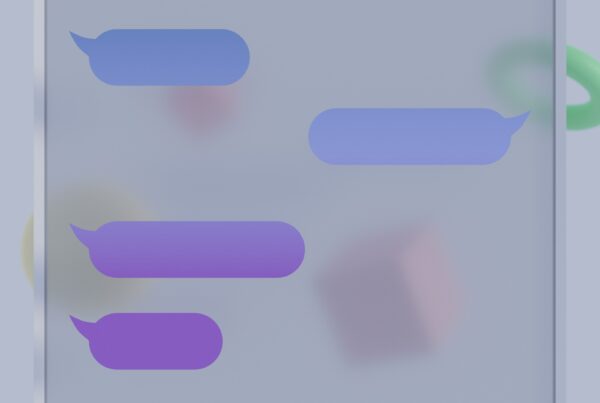In unserem hektischen Leben kann die Aufrechterhaltung einer rechtzeitigen und konsistenten Kommunikation eine schwierige Aufgabe sein. Das gilt besonders für iMessage-Nutzer, die zwischen privater und geschäftlicher Kommunikation hin- und herpendeln. Hier kommt die Geplante App - ein leistungsstarkes Tool, mit dem Sie automatisierte iMessage-Texte planen können, damit Sie in Ihrer Kommunikation nichts verpassen. In diesem Artikel zeigen wir Ihnen, wie Sie diese benutzerfreundliche App nutzen können, um Ihre iMessages zu automatisieren.
Die Macht der automatisierten Nachrichten
Die Automatisierung Ihrer Nachrichten ist ein wichtiger Schritt zur Verbesserung Ihrer Kommunikation. So können Sie sicherstellen, dass Sie nie vergessen eine wichtige Botschaft senden, Sei es der Geburtstagswunsch eines Freundes, die Erinnerung an ein Geschäftstreffen oder ein einfacher Check-in-Text. Indem du deine iMessages planst, schaffst du dir geistigen Freiraum, damit du dich auf andere dringende Angelegenheiten konzentrieren kannst.
So beginnen Sie mit der Scheduled App
Laden Sie zunächst die Scheduled App aus dem App Store herunter. Die App verfügt über eine benutzerfreundliche Oberfläche, die das Einrichten zum Kinderspiel macht.
Anleitung zum Planen automatischer iMessage-Texte
Schritt 1: Starten Sie die geplante App
Öffnen Sie nach der Installation die Scheduled App auf Ihrem Gerät.
Schritt 2: Verfassen Sie Ihre Nachricht
Klicken Sie auf das "+"-Symbol, um mit dem Verfassen Ihrer Nachricht zu beginnen. Geben Sie Ihre Nachricht in das vorgesehene Feld ein.
Schritt 3: Wählen Sie den/die Empfänger
Wählen Sie den Empfänger Ihrer Nachricht aus Ihrer Kontaktliste aus. Mit der App können Sie die Nachricht senden an einen oder mehrere Kontakte.
Schritt 4: Einstellen des Zeitplans
Wählen Sie das Datum und die Uhrzeit, zu der Ihre Nachricht zugestellt werden soll. Mit dieser Funktion haben Sie die Kontrolle über den genauen Zeitpunkt der Zustellung Ihrer Nachricht.
Schritt 5: Wählen Sie 'iMessage'.
Wählen Sie unter der Option "Senden mit" die Option "iMessage".
Schritt 6: Automatisierung einschalten
Schalten Sie "Automatisches Senden" ein, wenn Sie möchten, dass die Nachricht, die automatisch zum geplanten Zeitpunkt gesendet wird Zeit. Um dies zu aktivieren, müssen Sie eine persönliche Automatisierung in Apple Shortcuts konfigurieren.
Schritt 7: Speichern Sie Ihre Einstellungen
Klicken Sie auf "Nachricht planen", und schon sind Sie fertig! Ihre iMessage wird automatisch zur eingestellten Zeit gesendet.
Die Scheduled App vereinfacht Ihre digitale Kommunikation und stellt sicher, dass Sie keine wichtigen Ereignisse oder Nachrichten verpassen. Sie ist ein echter Zeitmanager, der Ihre persönliche und geschäftliche Kommunikation im Griff hat.